Samouczki dotyczące przewodników i uprawnień w Jira
Zarządzanie uprawnieniami w systemie Jira
Uwaga: te funkcje będą dostępne tylko wtedy, gdy jesteś administratorem Jira.
- Przejdź do prawego górnego rogu ekranu. Wybierz ikonę koła zębatego, a następnie z listy rozwijanej wybierz Zarządzanie użytkownikami. Zostanie wyświetlona lista wszystkich użytkowników, na której będzie można przyznawać użytkownikom dostęp do różnych aplikacji i odpowiednio konfigurować uprawnienia.
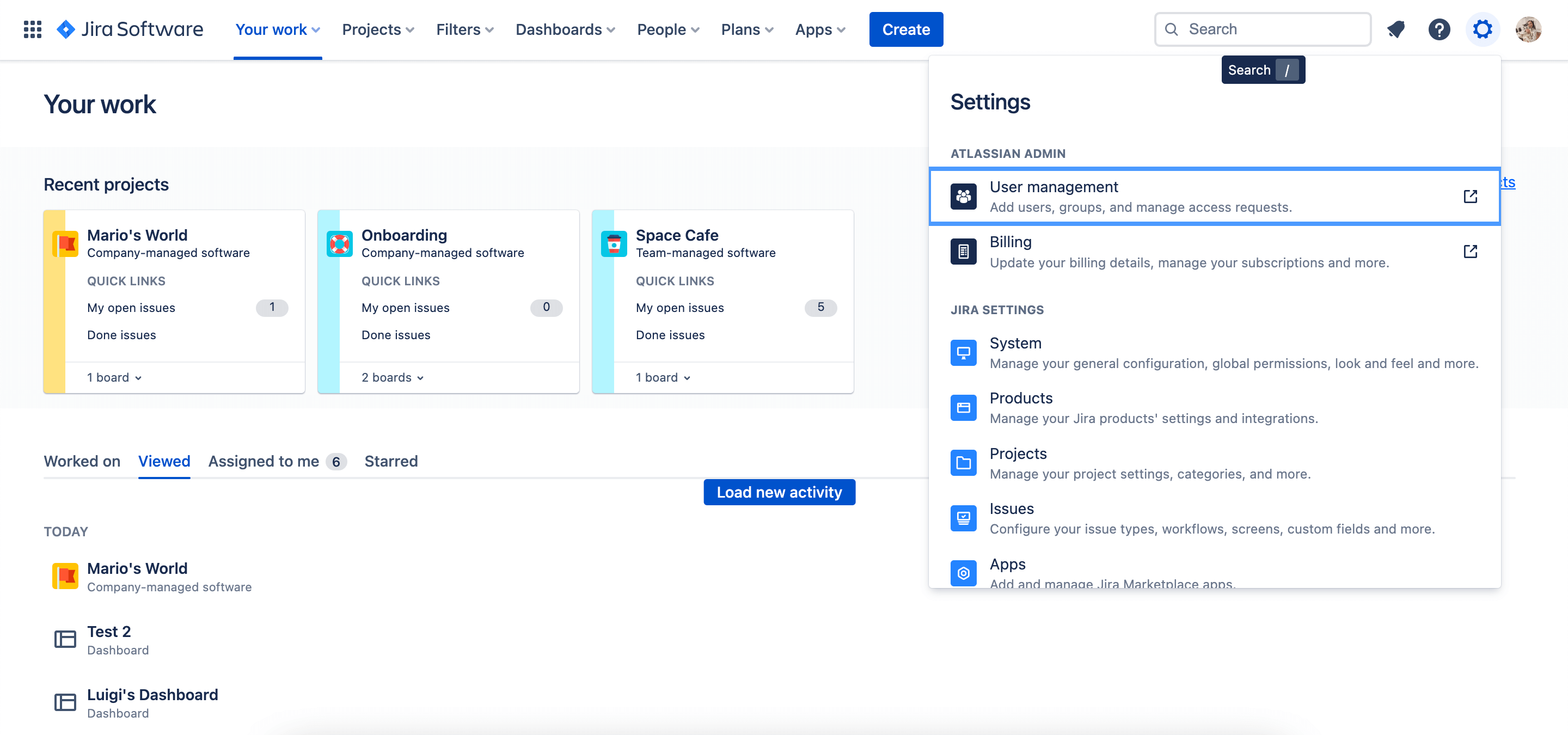
- Możesz również wybrać ikonę koła zębatego, a następnie z listy rozwijanej opcję System.
- Na bocznym pasku nawigacji wybierz pozycję Role w projekcie lub Uprawnienia globalne.
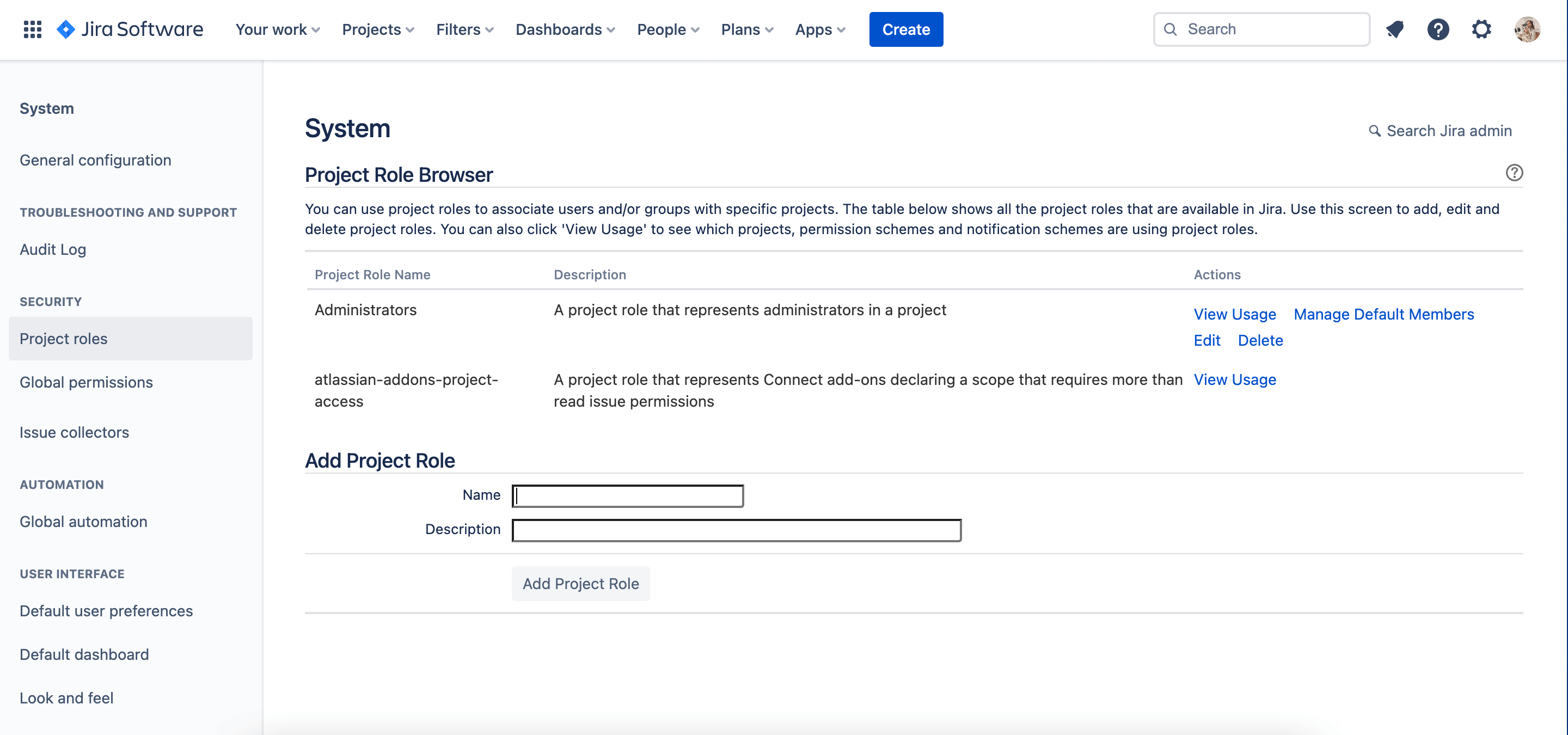
Tworzenie lub edytowanie schematów uprawnień
Uwaga: te funkcje będą dostępne tylko wtedy, gdy jesteś administratorem Jira.
- Przejdź do prawego górnego rogu ekranu. Wybierz ikonę koła zębatego, a następnie z listy rozwijanej wybierz opcję Zgłoszenia.
- Na bocznym pasku nawigacji wybierz pozycję Schematy uprawnień.
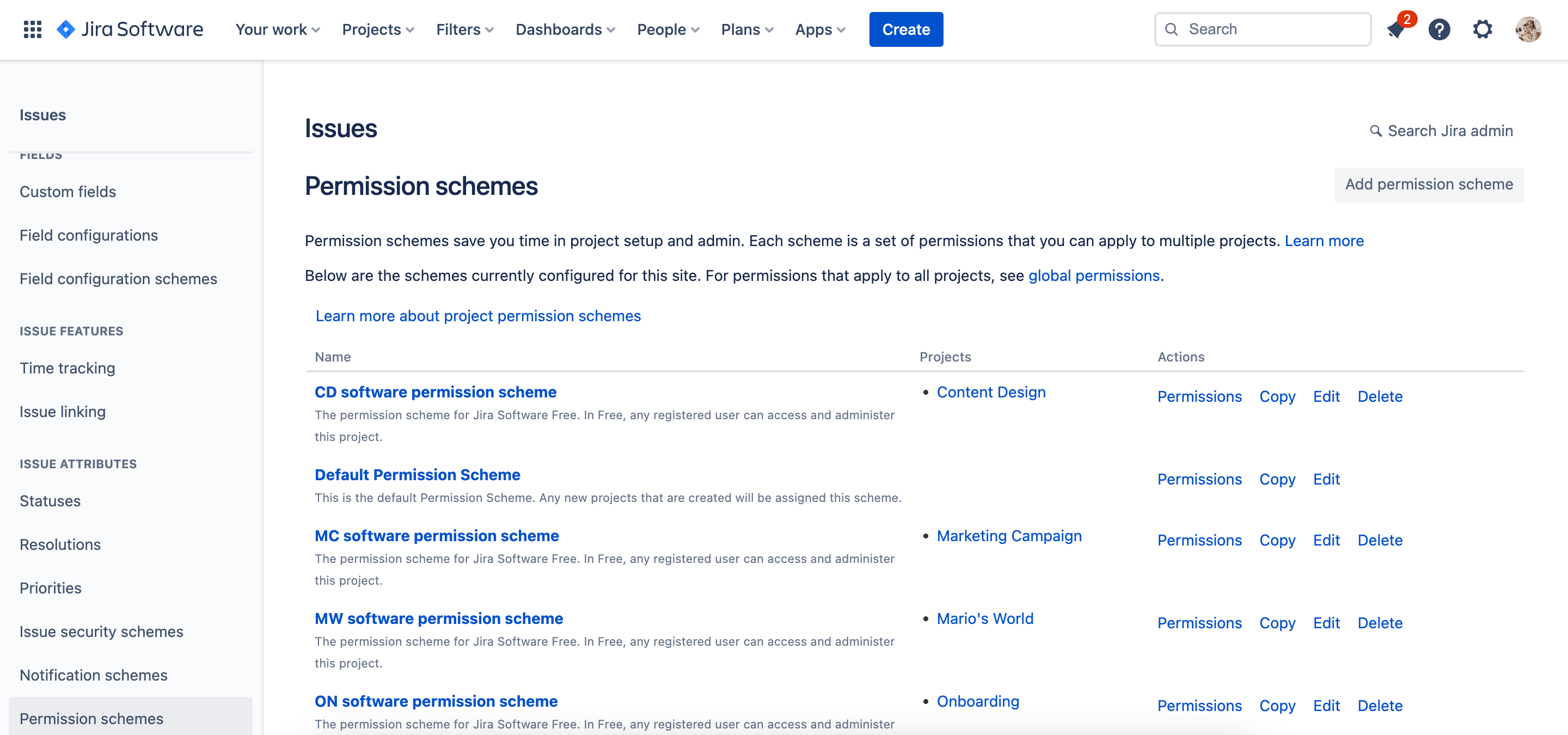
Dostęp do pomocy dotyczącej uprawnień w systemie Jira
Skorzystaj z funkcji pomocy dotyczącej uprawnień w systemie Jira, aby dowiedzieć się, dlaczego użytkownik ma określone uprawnienia lub ich nie ma.
W projektach zarządzanych przez firmę i przez zespół:
- Przejdź do prawego górnego rogu ekranu. Wybierz ikonę koła zębatego, a następnie z listy rozwijanej wybierz System.
- Na bocznym pasku nawigacji wybierz pozycję Uprawnienia — pomoc.
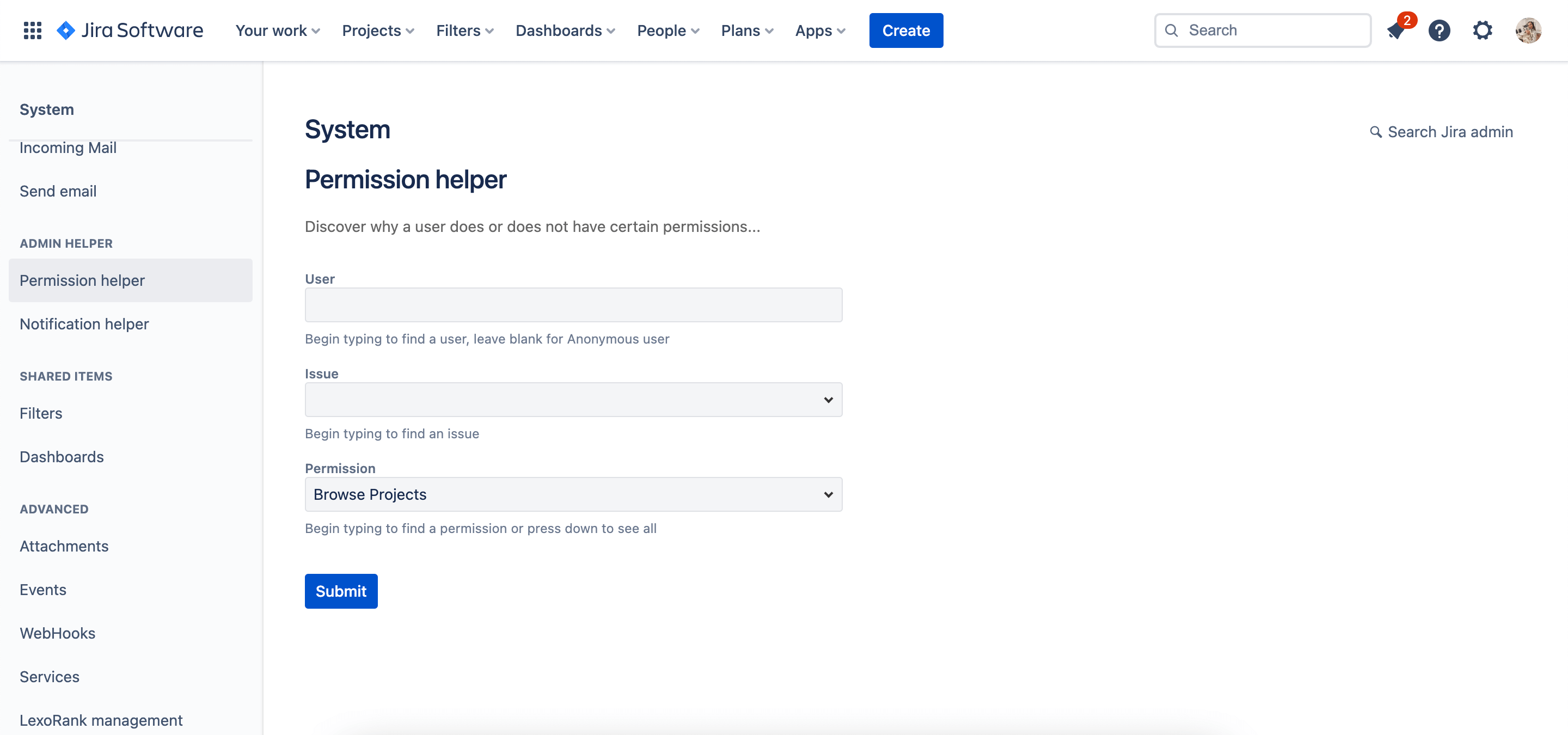
Tworzenie i aktualizowanie grupy
- Przejdź do witryny admin.atlassian.com. Wybierz swoją organizację, jeśli masz więcej niż jedną.
- Wybierz kolejno Katalog > Grupy.
- Kliknij przycisk Utwórz grupę, aby utworzyć nową grupę.

Przypisywanie lub aktualizowanie ról użytkownika w projekcie w systemie Jira
Możesz wyświetlać i edytować rolę użytkownika w projekcie Jira. Przykładowo możesz szybko przypisać użytkownika do nowo utworzonych ról w kilku różnych projektach jednocześnie.
- Zaloguj się w witrynie admin.atlassian.com.
- Z poziomu organizacji wybierz kolejno Katalog > Użytkownicy.
- Znajdź użytkownika, którego rolę chcesz zmodyfikować, a następnie wybierz jego awatar lub kliknij Pokaż szczegóły.
- Wybierz ikonę z 3 kropkami obok produktu Jira, a następnie wybierz opcję Wyświetl role w projekcie Jira.
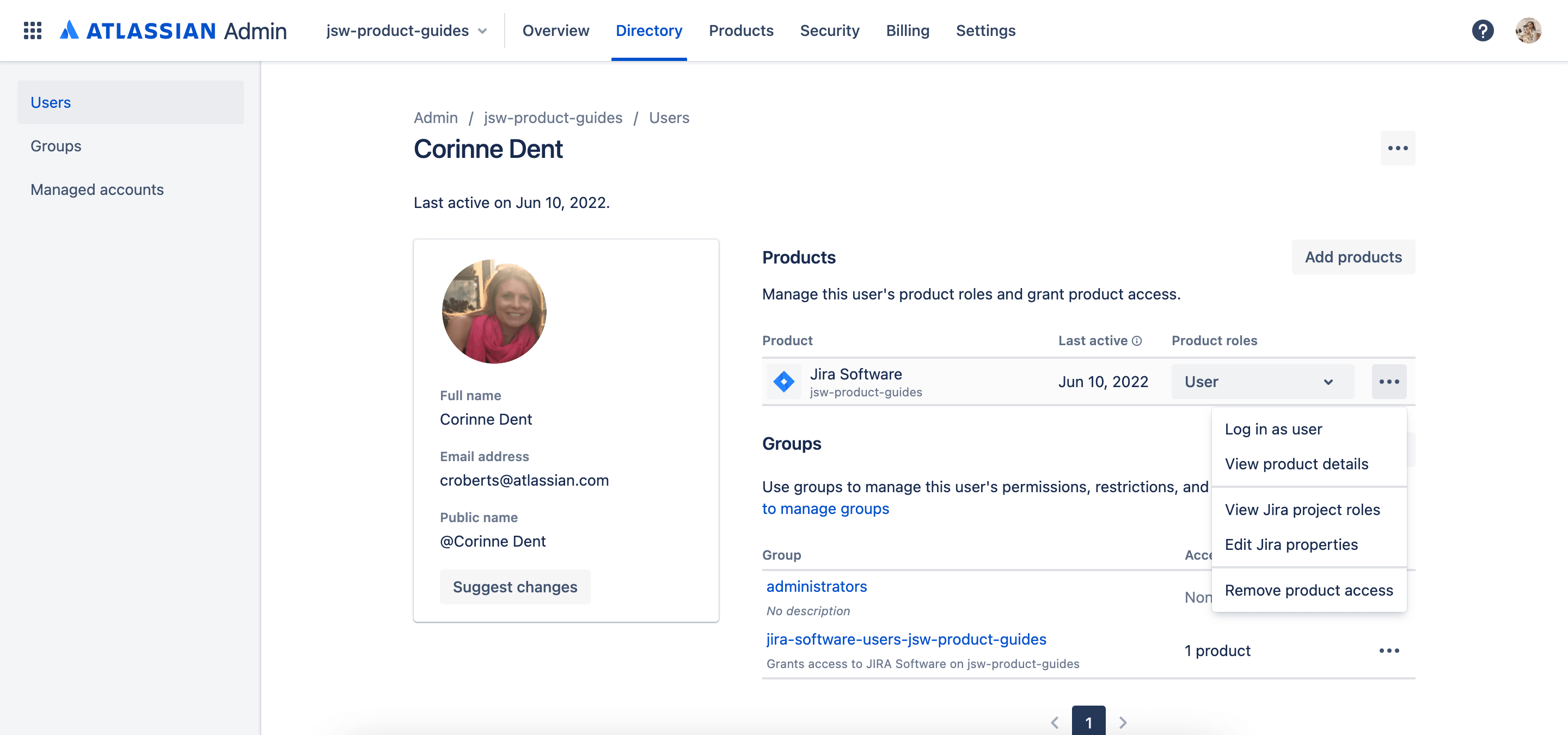
Tworzenie nowej roli w projekcie w systemie Jira
Definiowanie nowej roli w projekcie:
- Przejdź do prawego górnego rogu ekranu. Wybierz ikonę koła zębatego, a następnie z listy rozwijanej wybierz System.
- W obszarze Zabezpieczenia wybierz opcję Role w projekcie. Zostanie wyświetlona przeglądarka ról w projekcie zawierająca listę wszystkich ról w projekcie dostępnych w Twojej witrynie Jira.
- W obszarze Dodaj rolę w projekcie u dołu strony wprowadź nazwę i opis żądanej roli.
- Kliknij przycisk Dodaj rolę w projekcie.
Dodawanie członków do roli:
- W kolumnie Czynności nowo utworzonej roli w projekcie kliknij opcję Zarządzaj członkami domyślnymi.
- W obszarze Użytkownicy domyślni lub Grupy domyślne kliknij opcję Edytuj.
- Wprowadź nazwy grup w polu Dodaj użytkowników do roli w projekcie. Możesz też wybrać ikonę selektora użytkowników, aby dodać poszczególnych użytkowników.
- Kliknij przycisk Dodaj.
Po utworzeniu nowej roli w projekcie jest ona dostępna dla wszystkich projektów. Administratorzy projektu mogą następnie przypisywać członków do roli w projekcie w przypadku swojego projektu (patrz zarządzanie członkostwem w roli w projekcie).